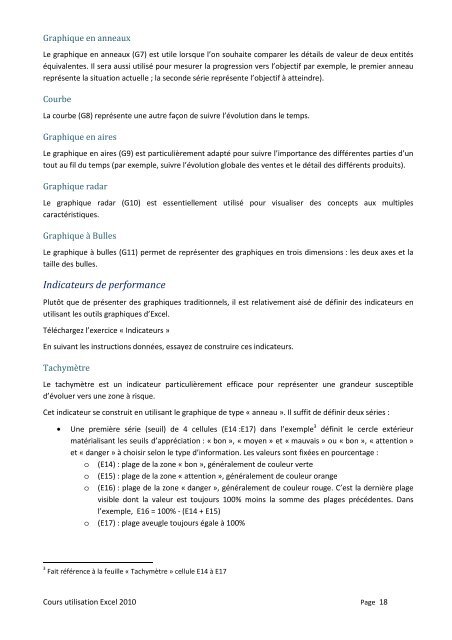EXPLOITER DES DONNEES avec EXCEL
EXPLOITER DES DONNEES avec EXCEL
EXPLOITER DES DONNEES avec EXCEL
Create successful ePaper yourself
Turn your PDF publications into a flip-book with our unique Google optimized e-Paper software.
Graphique en anneaux<br />
Le graphique en anneaux (G7) est utile lorsque l’on souhaite comparer les détails de valeur de deux entités<br />
équivalentes. Il sera aussi utilisé pour mesurer la progression vers l’objectif par exemple, le premier anneau<br />
représente la situation actuelle ; la seconde série représente l’objectif à atteindre).<br />
Courbe<br />
La courbe (G8) représente une autre façon de suivre l’évolution dans le temps.<br />
Graphique en aires<br />
Le graphique en aires (G9) est particulièrement adapté pour suivre l’importance des différentes parties d’un<br />
tout au fil du temps (par exemple, suivre l’évolution globale des ventes et le détail des différents produits).<br />
Graphique radar<br />
Le graphique radar (G10) est essentiellement utilisé pour visualiser des concepts aux multiples<br />
caractéristiques.<br />
Graphique à Bulles<br />
Le graphique à bulles (G11) permet de représenter des graphiques en trois dimensions : les deux axes et la<br />
taille des bulles.<br />
Indicateurs de performance<br />
Plutôt que de présenter des graphiques traditionnels, il est relativement aisé de définir des indicateurs en<br />
utilisant les outils graphiques d’Excel.<br />
Téléchargez l’exercice « Indicateurs »<br />
En suivant les instructions données, essayez de construire ces indicateurs.<br />
Tachymètre<br />
Le tachymètre est un indicateur particulièrement efficace pour représenter une grandeur susceptible<br />
d’évoluer vers une zone à risque.<br />
Cet indicateur se construit en utilisant le graphique de type « anneau ». Il suffit de définir deux séries :<br />
• Une première série (seuil) de 4 cellules (E14 :E17) dans l’exemple 3 définit le cercle extérieur<br />
matérialisant les seuils d’appréciation : « bon », « moyen » et « mauvais » ou « bon », « attention »<br />
et « danger » à choisir selon le type d’information. Les valeurs sont fixées en pourcentage :<br />
o (E14) : plage de la zone « bon », généralement de couleur verte<br />
o (E15) : plage de la zone « attention », généralement de couleur orange<br />
o (E16) : plage de la zone « danger », généralement de couleur rouge. C’est la dernière plage<br />
visible dont la valeur est toujours 100% moins la somme des plages précédentes. Dans<br />
l’exemple, E16 = 100% - (E14 + E15)<br />
o (E17) : plage aveugle toujours égale à 100%<br />
3 Fait référence à la feuille « Tachymètre » cellule E14 à E17<br />
Cours utilisation Excel 2010 Page 18